Jak pozastavit a odložit aktualizace v systému Windows 10

SOUVISEJÍCÍ: Co je nového v aktualizaci tvorců systému Windows 10
Vydané verze Windows 10 Professional, Enterprise a Education poskytují větší kontrolu přes Windows Update než verze Home. Pokud máte jednu z těchto edic, pak můžete začít s aktualizací autorů a pozastavit přijímání aktualizací a odložit některé aktualizace po dobu až jednoho roku.
Jak pozastavit aktualizace
Systém Windows může pozastavit aktualizace po dobu 35 dní. Po uplynutí této doby systém Windows 10 automaticky vypne, vyhledá aktualizace a začne je instalovat. Systém Windows bude muset znovu nainstalovat nejnovější aktualizace, abyste mohli znovu pozastavit aktualizace.
Chcete-li pozastavit aktualizace, přejděte na položku Nastavení> Aktualizace a zabezpečení> Aktualizace systému Windows> Pokročilé možnosti. Přejděte dolů a zapněte možnost "Pozastavit aktualizace".
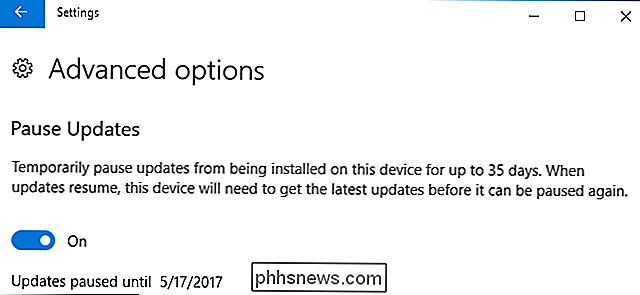
Stačí si uvědomit, že tuto možnost uvidíte pouze v případě, že používáte Windows 10 Professional, Enterprise nebo Education a dokonce i tehdy, pokud jste nainstalovali tvůrce Aktualizace. Pozastavení aktualizací není k dispozici, pokud používáte Windows 10 Home
Jak odložit aktualizace, pokud jste nainstalovali aktualizaci vývojářů
Počínaje aktualizací tvorců, systém Windows umožňuje odložit různé typy aktualizací pomocí nastavení rozhraní. To vám umožní odložit přijímání aktualizací, dokud nebudou širší testování. Tato možnost byla k dispozici v aktualizaci Windows 10 Anniversary Update, která vyšla v polovině roku 2016, ale musel jste ji vypálit pomocí Editoru místní skupiny (aby jej mohl použít).
Microsoft rozdělí aktualizace systému Windows do tří hlavních kategorií:
- Aktualizace zabezpečení opravují závažné chyby zabezpečení. Nemůžete odložit aktualizace zabezpečení vůbec.
- Aktualizace funkcí obsahují nové funkce a významné aktualizace stávajících funkcí. Aktualizace funkcí můžete odložit až na 365 dní.
- Aktualizace kvality se podobají tradičním aktualizacím operačního systému a zahrnují drobné opravy zabezpečení, kritické aktualizace a ovladače. Aktualizace kvality můžete odložit až na 30 dní.
Chcete-li odložit aktualizace, přejděte do části Nastavení> Aktualizace a zabezpečení> Aktualizace systému Windows> Pokročilé možnosti. Přejděte dolů a použijte možnosti "Aktualizace funkce" a "Aktualizace kvality" v části "Výběr při instalaci aktualizací", abyste určili, kolik dní chcete odložit aktualizace. Nastavte tyto možnosti zpět na "0", abyste zastavili odložení aktualizací.
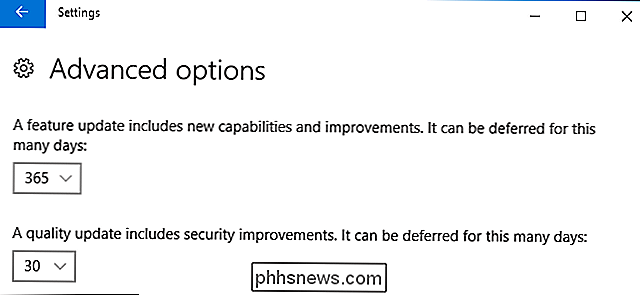
Tato stránka také umožňuje přepnout z pololetního kanálu (cílené), který byl dříve známý jako aktuální pobočka, na pololetní kanál, který byl dříve známý jako běžná pobočka pro firmy.
Standardní pololetní kanál (cílená) znamená, že získáte aktualizace, pokud jsou poskytovány zákaznickým osobním počítačům. Pokud přepnete na pololetní kanál, získáte aktualizace pouze po důkladnějším testování a Microsoft se domnívá, že jsou připraveni na nasazení Enterprise. Často se to stává asi čtyři měsíce poté, co byla aktualizace vydána spotřebitelům.
Pokud tedy přepnete na pololetní kanál a odložíte aktualizace funkcí po dobu 365 dní, obdržíte aktualizace rok poté, co se objeví v polokouli- Roční kanál. Jinými slovy, bude trvat asi 16 měsíců, než se aktualizace dostane k vašemu počítači poté, co se poprvé rozbalí na spotřební počítače.
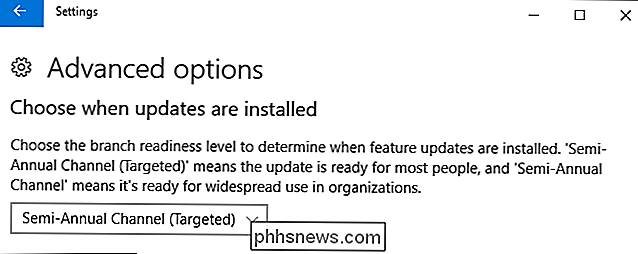
Opět se zobrazí tato možnost pouze v případě, že používáte Windows 10 Professional, Enterprise nebo Vzdělání a pouze pokud jste nainstalovali aktualizaci autorů. Tyto možnosti nejsou k dispozici, pokud používáte systém Windows 10. Domovská stránka
Odstraňování aktualizací pomocí zásad skupiny, pokud nemáte aktualizaci autorů
I přesto, že jste dosud nebyli inovováni na aktualizaci "Autorů" stále může rozhodnout o odložení aktualizací. Musíte to udělat pouze prostřednictvím zásad skupiny. Toto je užitečné, pokud stále používáte výroční aktualizaci a chcete odložit obdržení samotné aktualizace samotných autorů.
SOUVISEJÍCÍ: Použití Editoru zásad skupiny pro vyškolení vašeho počítače
Než začnete, buďte že Editor místních zásad skupiny je velmi účinným nástrojem. Pokud jste to ještě nikdy nepoužili, stojí za to nějaký čas se dozvědět, co může udělat. Také, pokud jste v podnikové síti, udělejte každému laskavost a nejprve se ujistěte u administrátora. Pokud je váš pracovní počítač součástí domény, je také pravděpodobné, že je součástí zásad skupiny domény, které nahradí zásady místní skupiny.
Spusťte Editor lokálních zásad skupiny stisknutím tlačítka Start, zadáním příkazu "gpedit.msc" a následným stisknutím klávesy Enter.
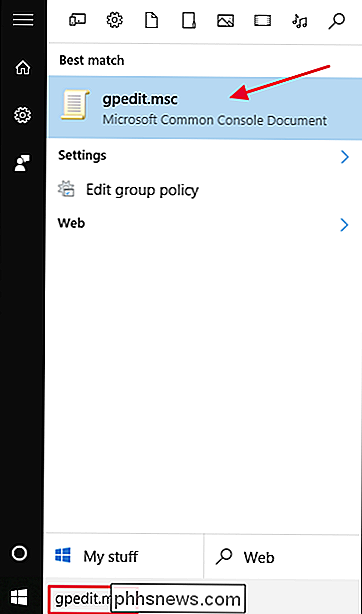
V Editoru místní skupiny zásad v levé části klepněte na položku Konfigurace počítače> Šablony pro správu> Komponenty systému Windows > Aktualizace systému Windows> Odložení upgradu a aktualizace

Na pravé straně poklepejte na volbu "Vybrat při příjmu aktualizací funkce" otevřete okno vlastností
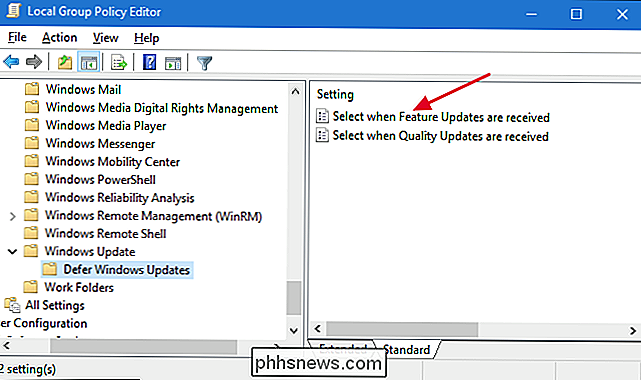
V okně vlastností vyberte možnost "Aktivováno "Možnost. Pokud chcete odložit aktualizace, zadejte libovolné číslo až 180 dní do pole "Po uvolnění aktualizace funkce odložte její přijetí po dobu mnoha dní". Případně můžete zvolit možnost "Pozastavit aktualizace funkcí", abyste zrušili aktualizace po dobu 60 dní nebo dokud nezrušíte zaškrtnutí políčka. Použití funkce pozastavení je v podstatě stejné jako při použití funkce pravidelných odložených aktualizací v rozhraní Windows Update, s výjimkou toho, že se můžete vrátit do editoru místní skupiny zásad a zrušit zaškrtnutí políčka, pokud chcete ukončit pozastavení a získat aktualizace.
Druhou možností, kterou máte v tomto okně, je úroveň připravenosti poboček pro příjem aktualizací funkcí. "Aktuální pobočka" získává aktualizace, když společnost Microsoft považuje funkce za běžné použití. "Aktuální pobočka pro firmy" získává aktualizace funkcí pomaleji a pouze tehdy, když se společnost Microsoft domnívá, že jsou připraveny k nasazení v rámci podniku. Chcete-li získat aktualizace funkcí dřív, zvolte možnost "Aktuální pobočka". Pokud chcete zpožďovat nové funkce co nejdéle, zvolte možnost "Aktuální pobočka pro firmu".
Po dokončení nastavení, klepněte na tlačítko OK.
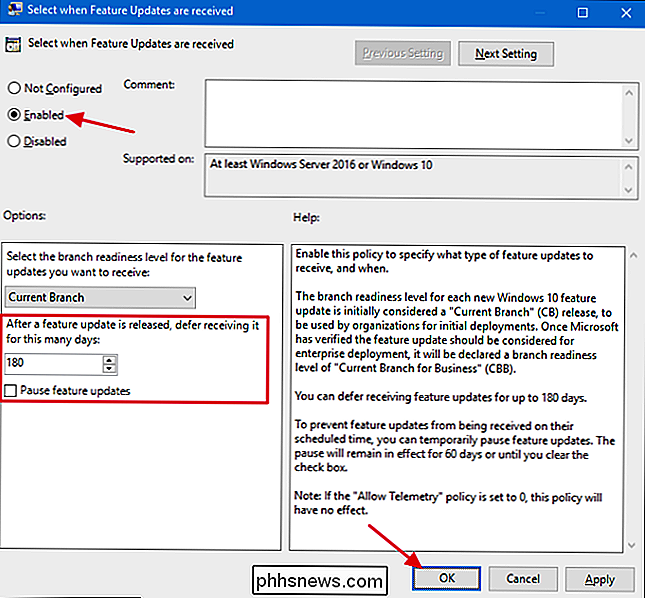
V okně Editor lokálních zásad skupiny poklepejte na nastavení "Zvolit při přijetí aktualizace kvality" a otevřete jeho okno vlastností.
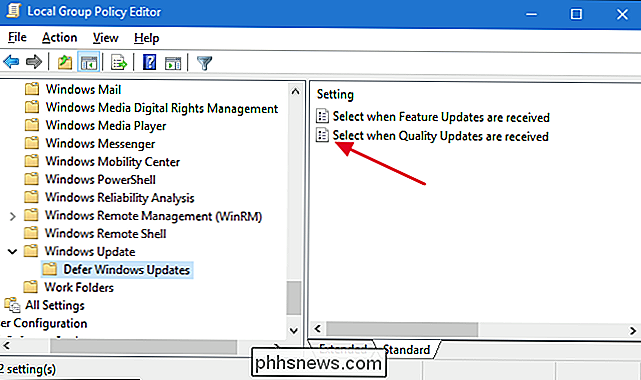
V okně vlastností vyberte možnost "Povoleno" volba. Všimněte si, že pro aktualizaci kvality neexistuje možnost výběru pobočky. Můžete nastavit počet dní pro odložení aktualizací kdekoliv až do 30 dnů. Použití funkce pauzy je opět jako použití možnosti odložení v rozhraní Windows Update. Přeruší se aktualizace na 35 dní nebo dokud se nevrátíte zpět a zrušíte volbu. Po dokončení možností nastavení klikněte na tlačítko "OK".
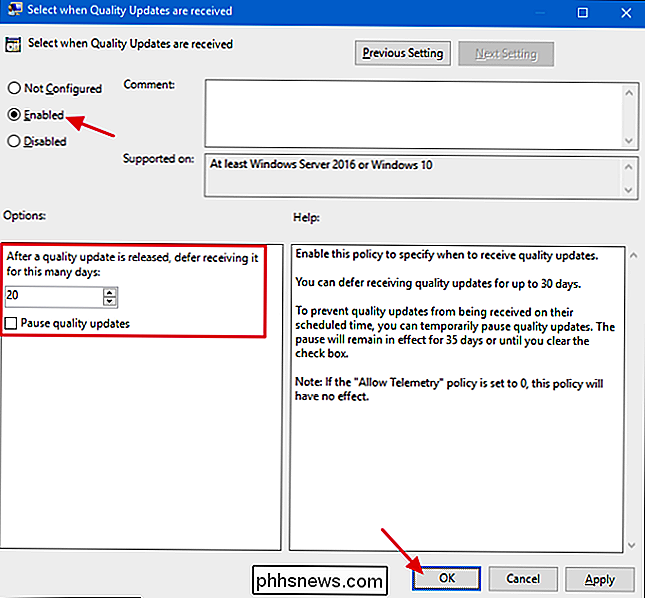
Nyní můžete zavřít Editor místních zásad skupiny. Není třeba restartovat počítač nebo cokoli jiného. Změny se uskuteční okamžitě a neměli byste dostávat aktualizace kvality a funkcí za jakoukoli dobu, kterou nastavíte.
SOUVISEJÍCÍ: Jak zastavit systém Windows 10 z automatické aktualizace ovladačů hardwaru
Windows Update v systému Windows 10 také automaticky aktualizuje hardware Ovladače. Windows 10 můžete zastavit z aktualizace ovladačů hardwaru, pokud chcete. Na rozdíl od výše uvedených možností odložení aktualizací zastaví systém Windows z aktualizací hardwarových ovladačů také v edici Windows 10 Home

Jak používat HomePod s vaším Apple TV
Apple HomePod je skvělý malý reproduktor a zatímco mu můžete z iPhonu přenášet hudbu AirPlay, můžete jej také bezdrátově připojit k vašemu Apple TV prostřednictvím AirPlay. Zde je návod, jak to udělat. Prvotní varovná slova Než začnete používat HomePod jako nové nastavení reproduktorů domácího kina, je důležité vědět, že používání HomePodu takhle není skutečně zamýšleným účelem.
![Hosted Telephony: Jaké jsou výhody? [Sponzorované]](http://phhsnews.com/img/how-to-2018/hosted-telephony-what-are-benefits.jpg)
Hosted Telephony: Jaké jsou výhody? [Sponzorované]
Hosted Telephony: Jaké jsou výhody? Pokorný telefon prošel v posledních letech dlouhou cestou. Telefon na stole byl jednou středem podnikání. V dnešním široce distribuovaném a flexibilním pracovním prostředí se pevná linka stává nadbytečnou. Ovšem hlasová komunikace určitě zůstává základním prvkem řízení podnikání.



